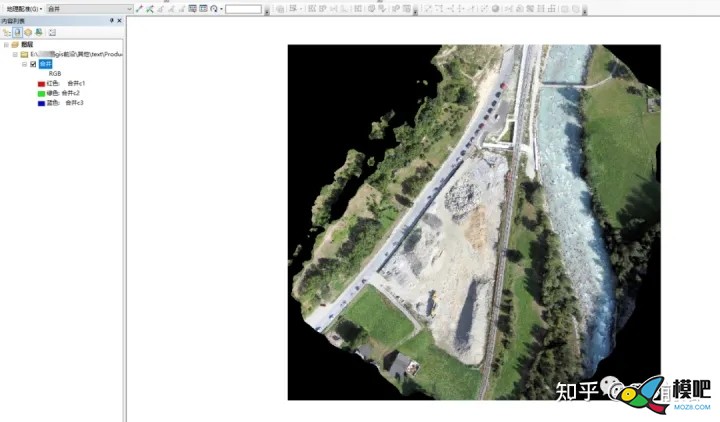这次PhotoScan的教程涉及集群,空三导入CCC(Smart3D),以及正射和拼接流程。
Metashape对于部分相机空三运算正确率要比CC(Smart3D)高,其空三成果可以导出CC(Smart3D)支持的空三文件。
▐ 集群
集群我们本来整理有简单流程,但有群友分享的下面这篇链接讲解的特别详细,所以就直接放出链接供大家参考。
https://wenku.baidu.com/view/2e8db88adf3383c4bb4cf7ec4afe04a1b171b045.html
▐ 空三加密详细流程
空三的原始数据主要由四个部分:原始影像、POS信息、像控点点位坐标、像控点现场照片。
在PhotoScan中的加密流程主要是下面几个步骤:
- 导入照片及pos信息
- 对齐照片
- 像控点的导入与编辑
- 优化照片对齐方式
▐ 空三导入CC
导出空三,选择Blocks Exchange *.xml格式保存

打开CC(Smart3D),选择Import Blocks,导入Metashape的xml文件

在CC中选择submit aerotriangulation,可在导入连接点的基础上继续跑空三,或直接New reconstruction建模
▐ 正射流程
提示:第一次安装打开软件时需要在菜单栏tools中偏好设置中

将语言改成中文

在第二栏GPU处勾选,让显卡参与计算。
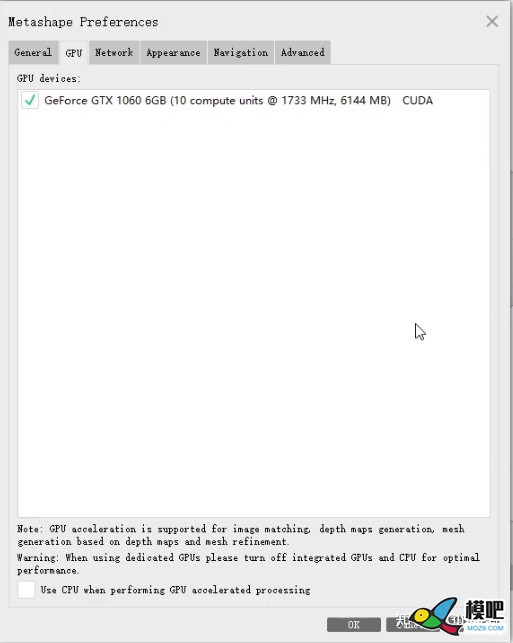
点击应用后方可使用。
打开Metashape,在菜单栏工作流程中点击添加照片,批量选择航摄照片

案例照片自带POS属性,所以添加照片后属性自动导入

接下来添加控制点坐标点击参考——导入,选择控制点数据。

设置控制点坐标系,依据控制点格式选择适合的分隔符,根据控制点数据排列位置调整列中的显示内容。

点击ok后如出现下列弹窗直接点击yes to all

导入控制点后选择菜单栏——对齐照片,精度选择最低即可(对其照片的目的是先让软件跑一遍,便于做相控)

对齐照片后,右击控制点选择标记筛选照片


拖动图上的控制点到核实位置。(刺点步骤与其他软件相同)每个点尽量多刺几张照片


刺点完成后点击菜单栏工具——优化图片对齐方式,优化之后能看出刺点的误差

优化后继续选择对齐相片,此处精度选择高

操作完成后点击保存对操作进行存储

存储完成后在菜单栏工作流程中选择建立密集点云

点云生成后选择菜单栏工作流程生成DEM

Dem生成后按照上述步骤选择build orthomsaic

生成后在工作区选择生成成果右击导出tiff


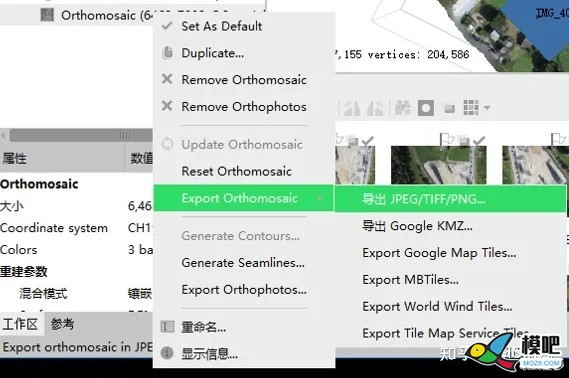
坐标系统选择控制点的坐标系,其他默认,在下方勾选write bigtiff file 后点击导出


在输出位置找到导出的正射影像

▐ 影像拼接
影像拼接的软件有很多,我们这边只介绍常用的ArcGIS和Global Mapper的操作步骤。
Global Mapper中进行影像拼接或者分幅:
ArcGIS中中进行影像拼接:
将影像数据添加到数据框,打开ArcToolbox—数据管理工具—栅格—栅格数据集—镶嵌至新栅格

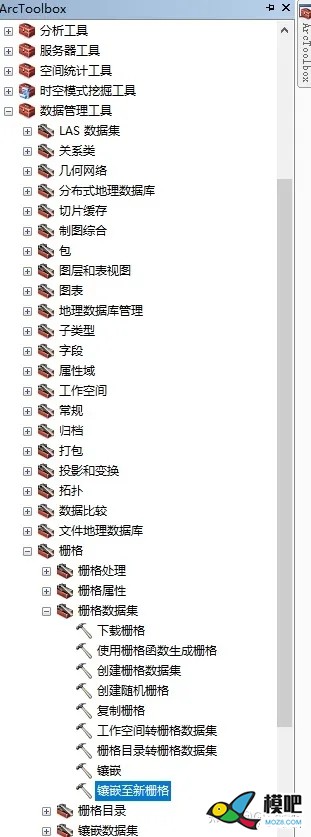
输出位置选择与栅格同一位置即可。输出栅格名称为合并,栅格数据波段数与原栅格一样为3,其他默认。
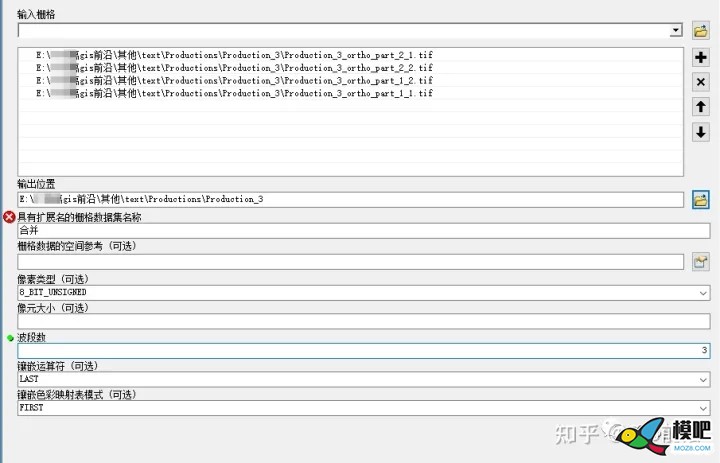
合并后的正射影像如下